Hoe verwijder ik de locatiegeschiedenis van Google op de iPhone? Om uw privacy te beschermen, zoals de locatiegebaseerde services-kaarten, gepersonaliseerde aanbevelingen, aangepaste routes en meer andere, moet u de gegevens permanent van de iPhone verwijderen.
Het artikel deelt de verschillende methoden om de locatiegeschiedenis van Google te verwijderen, die te volgen is op de iPhone. Of u nu de service moet uitschakelen, een deel van de geschiedenis wilt verwijderen, ze allemaal wilt verwijderen of de bestanden wilt wissen, u kunt altijd een gewenst resultaat uit het artikel halen.
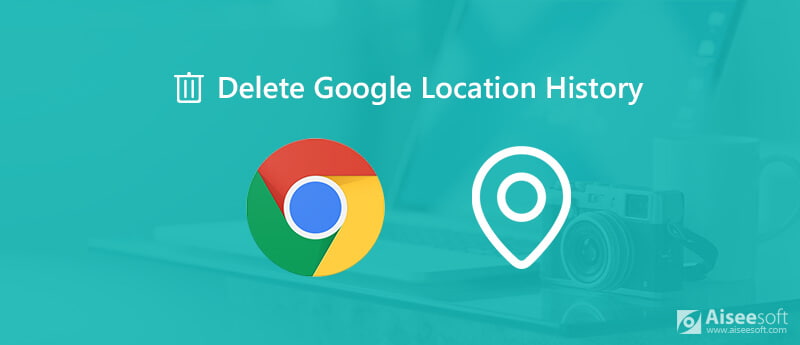
De one-stop oplossing om te voorkomen dat Google uw locatiegeschiedenis bijhoudt, is door de locatieservice op de iPhone uit te schakelen, wat een onderdeel is van de privacy-instellingen op de iPhone. U kunt dus bepalen welke apps toestemming hebben om toegang te krijgen tot uw locatie, microfoon, camera en meer.
Opmerking: als u de locatieservices wilt stoppen, schakelt u deze gewoon uit. Dat zal de locatieservice voor alle apps op uw iOS-apparaat uitschakelen. Dit kan tot onverwachte problemen leiden, zoals het crashen van apps.
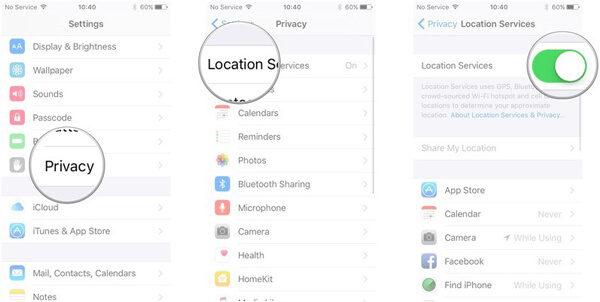
Als u alleen een specifieke Google-locatiegeschiedenis wilt verbergen en verwijderen, die u misschien niet wilt dat anderen vinden, zoals de club die u zojuist hebt bezocht. U kunt de Google Map-app op de iPhone volgen om een deel van de locatiegeschiedenis van Google te verwijderen, zoals hieronder.
Opmerking: hoewel u de locatiegeschiedenis van Google op de iPhone verwijdert, kan deze nog steeds worden hersteld als u een back-up voor de locaties heeft.
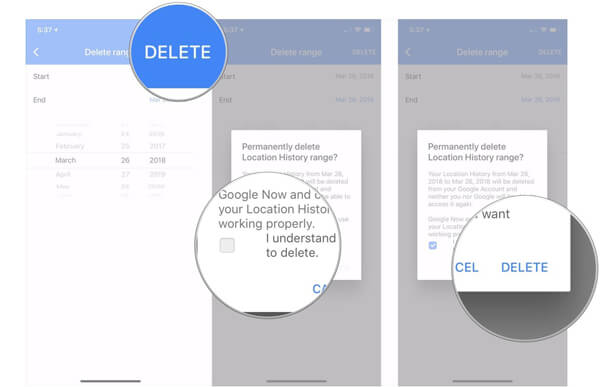
De Google Map-app houdt bij waar u bent geweest met uw smartphone, u kunt alle locatiegeschiedenis van Google op de iPhone verwijderen om uw privacy te beschermen. Hier is het gedetailleerde proces dat u moet kennen.
Opmerking: het verwijdert alle locatiegeschiedenis, dus u kunt beter eerst een back-up maken. Bovendien verwijdert het niet alleen de locatiegeschiedenis van uw iPhone, maar ook de geschiedenisinformatie in uw Google-account.
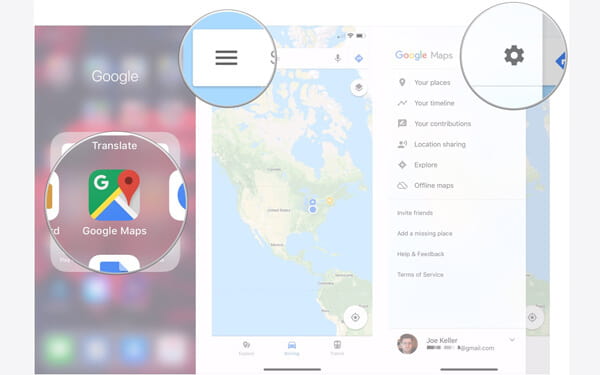
Als u de locatiegeschiedenis van Google wilt wissen die niemand kan herstellen, heeft u een krachtige iPhone-wisser nodig die de informatie permanent op de iPhone wist. Stel je voor dat je je oude iPhone wilt verkopen, je locatiegeschiedenis kan je privacy en tracks lekken. Wat betreft het geval, Aiseesoft FoneEraser is de gewenste iPhone-gum om de locatiegeschiedenis van Google en de andere gegevens permanent te verwijderen.

Downloads
100% veilig. Geen advertenties.
100% veilig. Geen advertenties.
Stap 1 Verbind de iPhone met de computer
Start het wissen van de iPhone op uw computer. Verbind je iPhone met de computer via de USB-kabel. Het programma kan alle locatiegeschiedenis van Google binnen de iPhone detecteren.

Stap 2 Kies het hoge wisniveau
Er zijn 3 verschillende wisniveaus. Om de locatiegeschiedenis van Google permanent te verwijderen, kunt u het niveau "Hoog" kiezen. Klik vervolgens op de knop "OK" om het proces te bevestigen.

Stap 3 Verwijder alle locatiegeschiedenis van Google
Klik op de knop "Start" en voer vervolgens "0000" in om te beginnen met het verwijderen van alle instellingen en inhoud op de iPhone, inclusief de locatiegeschiedenis van Google. Daarna kunt u het overeenkomstig instellen als een nieuwe iPhone.

Is de locatiegeschiedenis van Google veilig?
Volgens de officiële notitie deelt Google Locatiegeschiedenis of andere identificerende informatie niet met adverteerders. U heeft controle over de gegevens die zijn opgeslagen in uw Google-account en u kunt gepersonaliseerde advertenties op elk gewenst moment uitschakelen. Wanneer advertentiepersonalisatie is uitgeschakeld, gebruikt Google de gegevens die zijn opgeslagen in uw Google-account niet om u relevantere advertenties te tonen.
Hoe Google Locatiegeschiedenis uitschakelen?
Ga naar het gedeelte Locatiegeschiedenis van uw Google-account. Schakel bovenaan Locatiegeschiedenis in of uit. U kunt Locatiegeschiedenis voor uw account op elk gewenst moment uitschakelen.
Hoe de zoekgeschiedenis van Google Maps op de iPhone wissen?
Open de Google Maps-app op je iPhone. Tik om het menu te openen (drie gestapelde regels) en selecteer Instellingen. Selecteer Kaartgeschiedenis, tik op de drie stippen in de zoekbalk en vervolgens op Activiteit verwijderen door. Selecteer Verwijderen op datum en kies vervolgens een datumbereik, of kies Altijd om alles te verwijderen. Tik ten slotte op Verwijderen.
Conclusie
Hoe verwijder ik de locatiegeschiedenis van Google op de iPhone? De Google Map-app is een populaire manier om te navigeren en de aangepaste routers te vinden. Het werkt echter op basis van uw locatieservice. Het betekent dat Google elke locatie die u heeft bezocht, opslaat. Als u niet wilt dat anderen uw locatie en uw gedrag volgen, moet u de beste manier vinden om uw voetafdrukken van ons delen hierboven te verwijderen, ongeacht het verwijderen van bepaalde locaties of de volledige locatiegeschiedenis van Google.
Kaarten en locaties
1. Apple Maps werkt niet 2. Hoe de locatie op de iPhone te resetten 3. Verwijder Google Locatiegeschiedenis 4. Schakel locatieservices uit op de iPhone 5. Screenshot van Google Maps 6. Wis de geschiedenis van Google Maps
Het krachtigste hulpprogramma ooit, waarmee gebruikers alle iPhone-inhoud zoals contacten, berichten, foto's, video's, notities enz. En instellingen permanent en grondig kunnen wissen.
100% veilig. Geen advertenties.